پیدا کردن مک آدرس لپ تاپ
معمولا با خرید مودم قصد دارید یک اتصال اینترنتی به صرفه را برای خود محیا کنید. اما به دلیل هزینه ای که برای حجم اینترنت خود می دهید، دوست ندارید شخص دیگری به آن دسترسی داشته باشد و از حجم شما استفاده کند. اما این مسئله تنها به خودتان بستگی دارد. یعنی با رعایت نکات امنیتی که یکی از آن ها اتنخاب پسورد خوب می باشد، می توانید از سو استفاده افراد سودجو در امان باشید. اما اینکه مک آدرس و کاربرد آن چیست را در مقالات مک آدرس گوشی آیفون ، مک آدرس اندروید و مک آدرس مودم دی لینکتوضیح دادیم و در این مقاله نیز به آن می پردازیم. منظور از داشتن مک آدرس این است که شما به راحتی بتوانید از طریق این کد افرادی که می خواهید به مودم شما دسترسی داشته باشند را مشخص کنید. چون این کد غیر قابل تغییر است و هر دستگاه مک آدرس منحصر به فرد خود را دارد. این مقاله برای پیدا کردن مک آدرس لپ تاپ شما نوشته شده است. پیشنهاد می کنیم برای کسب اطلاعات تکمیلی در زمینه ی مک آدرس ، سایر مقالات نظیر ضد هک مودم ، مک آدرس گوشی آیفون ، مک آدرس مودم دی لینک ، تنظیمات اینترنت ، تنظیمات مودم و کانفیگ مودم را نیز مطالعه کنید.
مک آدرس لپ تاپ چیست ؟
مک ادرس در اتصالات اینترنتی مثل یک لایه ی محافظتی عمل می کند. یعنی با استفاده از مک آدرس در مودم خود می توانید اجازه ی دسترسی به وای فای را محدود به کسانی کنید که مک آدرس آن ها در تنظیمات مودم شما وارد شده است. به زبان ساده تر مک ادرس در لپ تاپ شما این امکان را محیا می کند که فقط اجازه دسترسی به مودم به دستگاه هایی که مک آدرس آن ها را وارد کرده اید داده شود. اما به یاد داشته باشید که با بودن مک آدرس دستگاهی در لیست مک آدرس های آن مودم، نیاز وارد کردن رمز عبور حذف نخواهد شد و شما برای دسترسی به مودم مربوطه نیاز دارید رمز عبور آن را وارد کنید. در مقاله ی جلوگیری از هک شدن مودم نیز این نکته را ذکر کردیم که یکی دیگر از راه ها برای جلوگیری از هک و دسترسی دیگران به مودم خود، انتخاب یک پسورد مناسب و امن است. اگر در این زمینه اطلاعاتی ندارید مقاله ی ساخت رمز عبور قوی را مطالعه نمایید.
پیدا کردن مک آدرس لپ تاپ
برای پیدا کردن مک آدرس لپ تاپ دست شما باز تر است و دو روش را می توانید در پیش بگیرید که به آن ها می پردازیم:
پیدا کردن مک آدرس از طریق دستور getmac:
مرحله اول: اگر از ویندوز سون استفاده می کنید، در قسمت Start روی گزینه ی Search کلیک کرده و عبارت cmd یا Command Prompt را تایپ نمایید. اما اگر از دیگر ویندوز های استفاده می کنید با استفاده از کلید ترکیبی Win+R و با باز شدن پنجره ی Run عبارت های مربوطه را در این قسمت تایپ کنید و روی OK کلیک نمایید.
مرحله دوم: بعد از باز کردن cmd این بار دستور getmac را تایپ کنید و اینتر را بزنید.
همانطور که در عکس مشاهده می کنید به همین راحتی مک آدرس لپ تاپ خود را می توانید پیدا کنید:
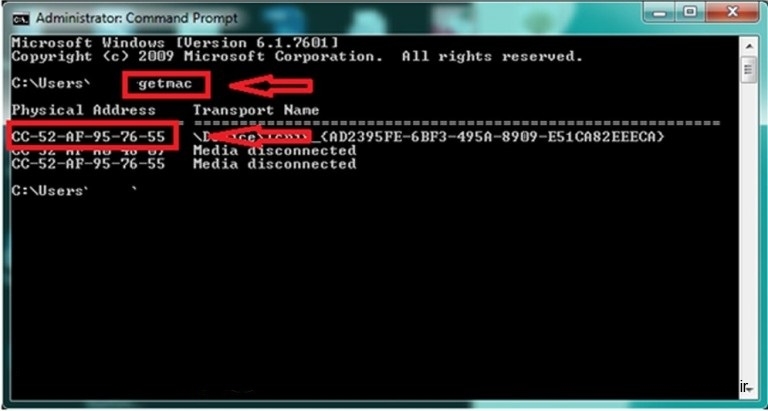
پیدا کردن مک آدرس از طریق AIO در ویندوز:
این روش بیشتر زمانی کاربرد دارد که می خواهید اطلاعات بیشتری را از سیستم خود به دست بیاورید.
مرحله اول : کلید ترکیبی Win+R را بزنید و در پنجره ی Run گزینه ی cmd را تایپ کنید و روی OK کلیک نمایید.
مرحله دوم : در این مرحله پنجره ی Command Prompt پیش روی شما باز می شود.
جلوی خط فرمان عبارت ipconfig /all را تایپ نمایید و سپس اینتر را بزنید.

مرحله سوم : پس از فشردن دکمه ی اینتر، این اطلاعات در اختیار شما قرار داده می شود:
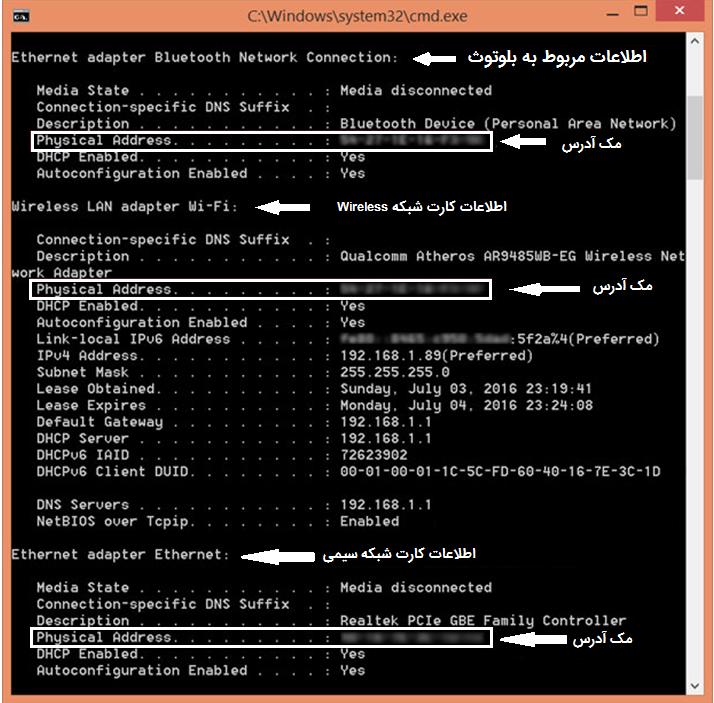

منبع : پیدا کردن مک آدرس لپ تاپ